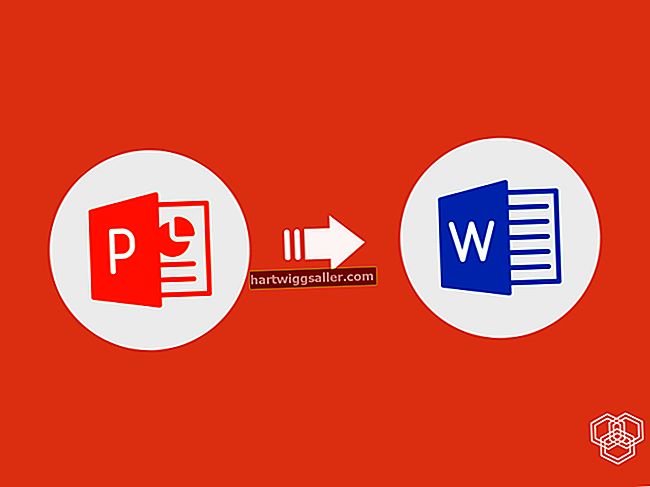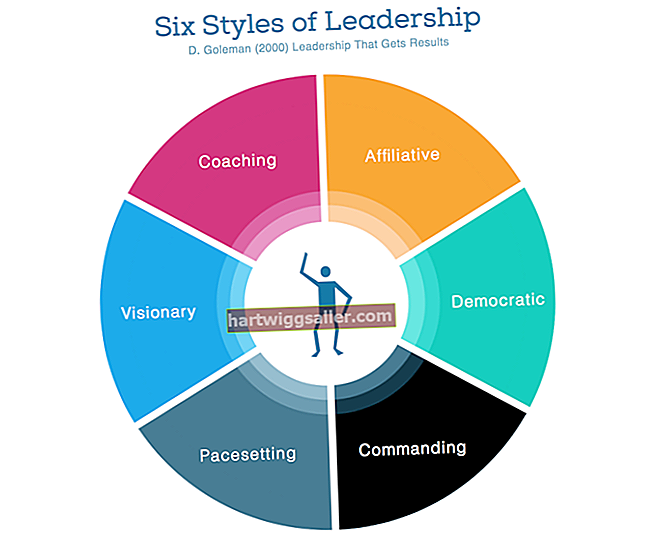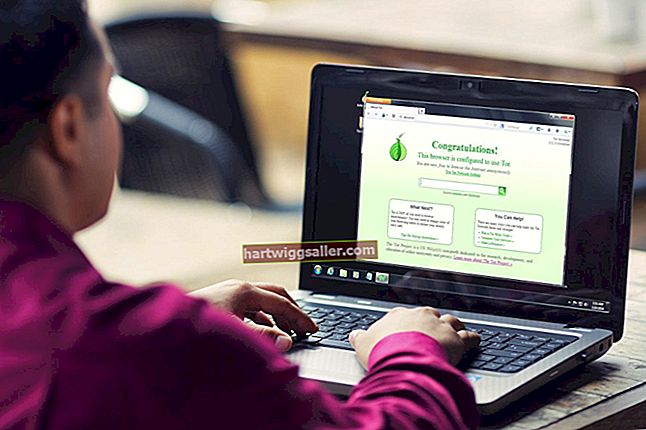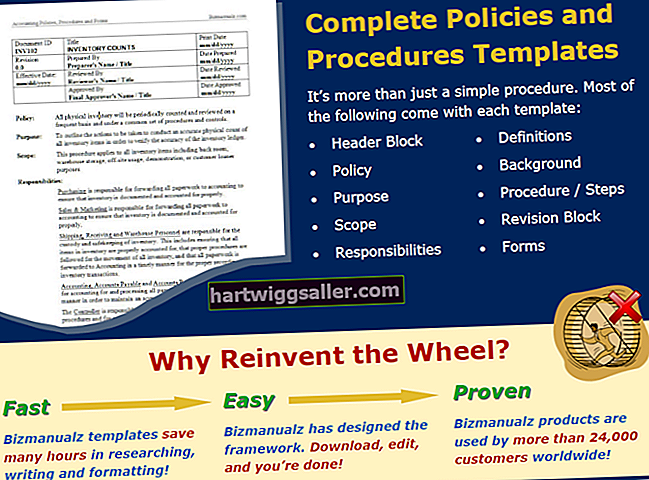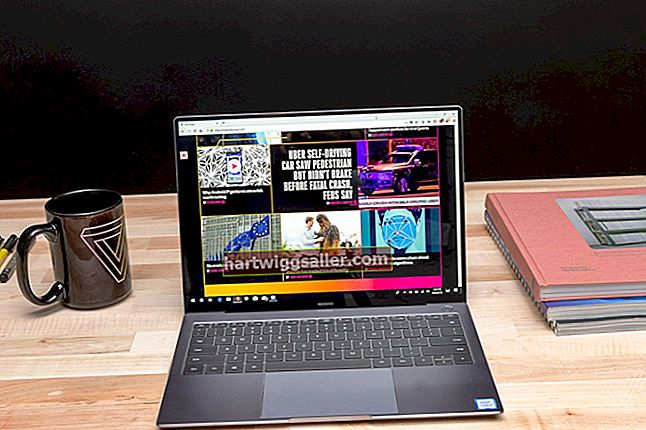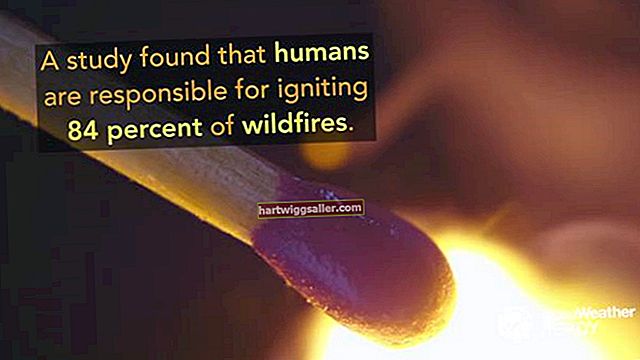Microsoft为Microsoft Office用户提供了用于创建小册子模板的各种工具。在Word 2010和Word 2007中,您可以从新文档或您修改的预先设计的模板中创建小册子模板。由于创建小册子模板只是通过 Word 中的功能区更改文档的页面布局和基本格式的问题,因此您通常可以在半小时内制作一个水平或垂直方向的对折小册子模板,以用于未来的项目。
选择文件
1
单击 Word 2010 中的“文件”选项卡或 Word 2007 中的“Office”按钮。
2
选择“新建”以打开“新建文档”窗口并选择“空白文档”。若要使用预先设计的模板,请在Word 2010中选择“小册子和小册子”,或在Word 2007中选择“小册子”,等待可用模板出现并选择一个。
3
单击“创建”以打开空白或预先设计的文档模板。
4
如果您是从预先设计的模板开始的,则用光标突出显示或选择不需要的任何项目,例如图形。单击计算机键盘上的“删除”键,以从文档中删除项目。
页面布局
1
单击功能区上的“页面布局”选项卡。
2
在页面设置部分选择“方向”。选择“纵向”制作水平折页小册子,选择“横向”制作垂直折页小册子。
3
单击“页面设置”部分中的“大小”,然后选择 8 ½ 英寸 x 11 英寸“信纸”大小。如果您要使用较小或较大的纸张来创建小册子,请选择所需的尺寸。
4
选择“列”,然后选择“更多列...”以打开列窗口。在“预设”区域中选择所需的列数。
5
自定义列的宽度和间距或保留默认值。完成后,确认“整个文档”出现在“应用于:”的右侧,然后单击“确定”按钮。
6
单击“页边距”,然后选择可用的预设页边距选项之一,例如“正常”或“窄”,以将顶部,底部和侧面页边距设置为相同大小。如果您想自定义边距,请选择“自定义边距...”以打开页面设置窗口并根据需要进行更改。完成后,确认“整个文档”出现在“应用于”的右侧,然后单击“确定”以保存设置。
7
在页面设置部分中选择“中断”,然后选择“列”以在各列之间创建一个中断。光标将自动移至下一列。
8
根据文档中的列数创建一个或多个中断。例如,在两列垂直折叠小册子上,再次选择“列”以在第二列之后创建另一个中断,并创建第二个模板页面以用于小册子内部。
保存模板
1
单击“文件”选项卡或“Office”按钮,然后选择“另存为”。
2
在出现的另存为窗口中选择“模板”或“可信模板”。
3
在“文件名:”字段中输入模板的名称,然后在“另存为类型:”菜单上选择“ Word模板”。完成后,单击“保存”将您的小册子文档保存在 Word 中作为模板。
4
检查您是否可以访问模板。单击“文件”选项卡或“Office”按钮,选择“新建”,然后单击“我的模板”以查看您的小册子模板与您之前创建的其他模板的名称。